上一篇
Win11安全🔒杀毒关闭方法详解:Win11关闭杀毒程序详细步骤解析
- 问答
- 2025-08-31 21:35:34
- 2
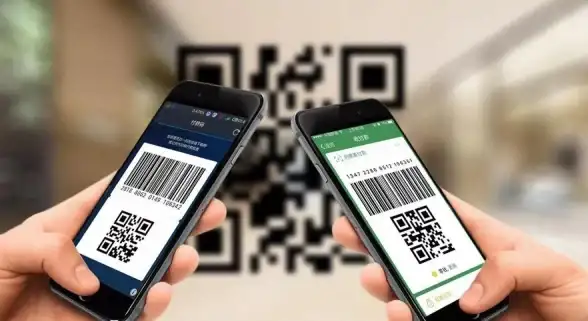
🔧 一招搞定:Win11关闭杀毒防护详细步骤
(注:以下操作需管理员权限,请先确认已登录管理员账户)
📌 方法一:通过安全中心临时关闭(最简单)
- 点击任务栏右下角的【盾牌图标】打开“Windows安全中心”
- 选择【病毒和威胁防护】 → 点击【管理设置】
- 找到【实时保护】选项,关闭开关(系统可能会提示风险,确认即可)
注:该方法仅临时关闭,重启电脑后会自动恢复防护
📌 方法二:通过组策略彻底关闭(仅限Win11专业版/企业版)
- 按【Win+R】键,输入
gpedit.msc回车打开组策略编辑器 - 依次展开:计算机配置 → 管理模板 → Windows组件 → Microsoft Defender防病毒
- 双击右侧【关闭Microsoft Defender防病毒】选项
- 选择【已启用】→ 点击【确定】后重启电脑生效
恢复方法:同上操作,选择“未配置”或“已禁用”
📌 方法三:通过注册表修改(所有版本通用,操作需谨慎)
- 按【Win+R】输入
regedit打开注册表编辑器 - 定位路径:
HKEY_LOCAL_MACHINE\SOFTWARE\Policies\Microsoft\Windows Defender - 右侧新建一个【DWORD(32位)值】,命名为
DisableAntiSpyware - 双击该值,将数值数据改为【1】→ 确定后重启电脑
恢复方法:将数值改回0或直接删除该键值
📌 额外提醒:
- 关闭防护期间建议断开网络连接,避免病毒入侵
- 安装替代杀毒软件(如火绒、卡巴斯基等)后,Defender通常会自动关闭
- 执行某些操作后可能需在“任务管理器”中手动结束
Antimalware Service Executable进程
最后强调:除非特殊情况,不建议长期关闭系统防护,完成必要操作后,请务必按照原路径恢复防护设置,保障系统安全!如果遇到问题,欢迎在评论区留言讨论~


本文由 靳忻忻 于2025-08-31发表在【云服务器提供商】,文中图片由(靳忻忻)上传,本平台仅提供信息存储服务;作者观点、意见不代表本站立场,如有侵权,请联系我们删除;若有图片侵权,请您准备原始证明材料和公证书后联系我方删除!
本文链接:https://vds.7tqx.com/wenda/802557.html









发表评论